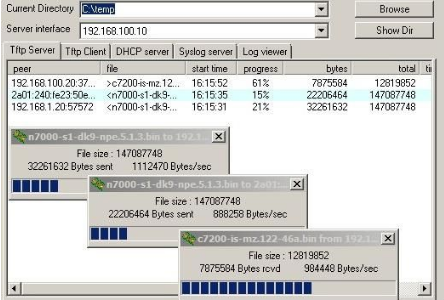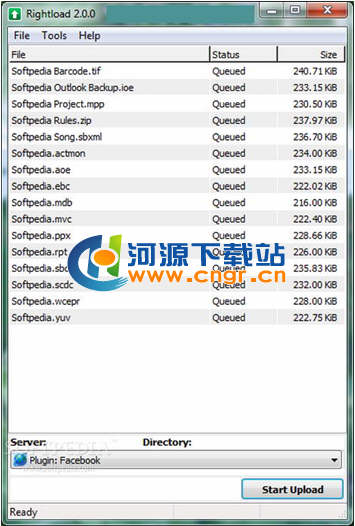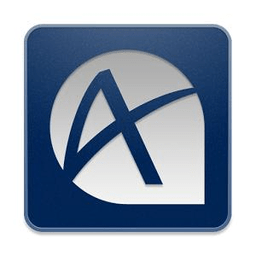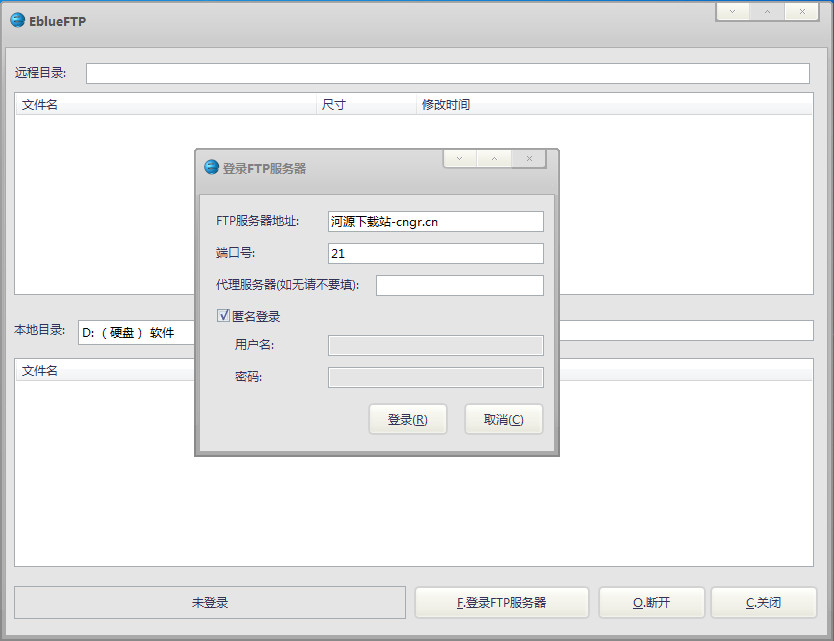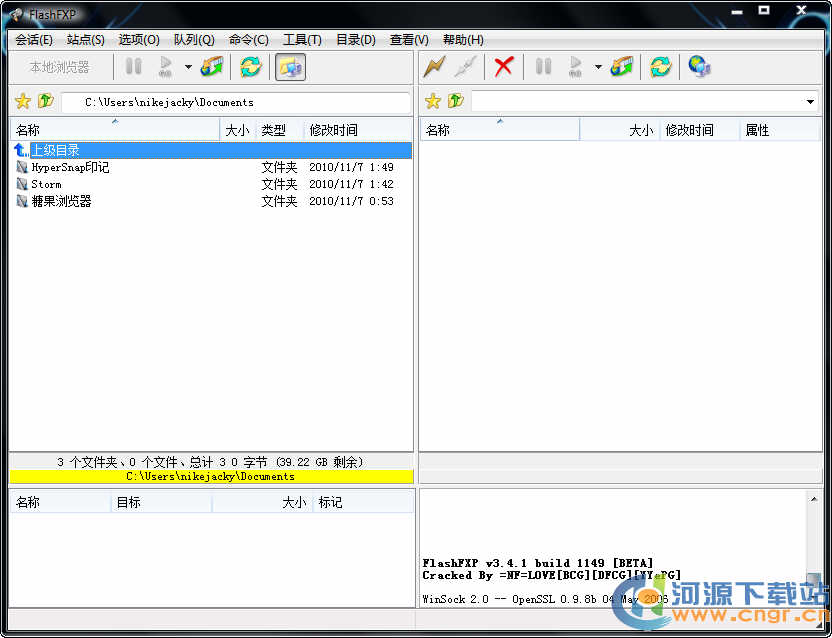Tftpd324.0绿色版
Tftpd324.0绿色版
Tftpd32是一个集成了DHCP、TFTP、SNTP和系统日志服务的袖珍网络服务器包。它还提供TFTP客户端应用程序,并支持tsize、blocksize 和 timeout。有需要的用户可以下载尝试一下~
Tftpd32功能特色
1、完全兼容的TFTP选项支持TFTP客户机和服务器(tsize、块大小和超时),以及允许数据传输时tftpd32的性能。
2、扩展了目录设施、安全优化、接口过滤、进度条和晚期确认等功能,提高了客户机和服务器TFTP协议的实用性和吞吐量。
3、包括由DHCP服务器提供的无限自动或静态IP地址分配。
4、网络克隆也作为Windows服务提供。
Tftpd32安装步骤
1、双击在本站下载的exe格式的文件,点击【I Agree】
2、默认选择开始位置和桌面快捷方式,点击【next】
3、选择目标安装位置,点击【Install】既:安装
4、等待安装—安装成功,点击【close】
Tftpd32使用方法
1、准备工作
使用Tftpd32之前,请禁用所有与本机ip(本机在局域网内设置的ip或者公网ip)不符的网络连接(比方所你装了虚拟机,虚拟机用网桥连接,可能会安装好几个虚拟连接),接着关闭本机的所有ftp服务器(以防发生冲突)
2、使用Ttfp传送文件,需要服务端和客户端(都是一个文件),下面小编先从服务端设置讲起:
①双击“Tftpd32.exe”,启动tftp服务器(tftpd32.exe会自动检测到本机ip,此时在server interface右边的下拉菜单里将会出现本机ip,如果本机有多个网络连接,则点击下拉菜单会将会看到它们(不过右边有passive标志)
②、配置服务端
Tftpd32服务端配置主要修改的是服务器的根目录,如下:
Ⅰ:根目录路径
Ⅱ:Tftp服务器的IP地址
Ⅲ:显示目录可以查看目录下的文件
Ⅳ:可设置Tftp端口核连接数等
3、客户端配置:
如果想将Tftp服务器根目录下的文件下载到本机中,需要在本地电脑也同样打开Tftpd32,在TFTP客户端选项中输入Tftp服务器的IP地址核端口号,选择远程文件,点击“接收”即可!
将文件传到TFTP服务端的操作方法类似,选择本地文件,点击“发送”
4、注意:
①文件传送成功与否,也可以在Tftpd32的“DFTP服务端”和“日志查看器”这两项中看到
②用Tftp传送文件时,服务端需有确定的公网IP,如果你朋友在局域网中通过网关上网的话,那就无法传送了,当然,如果两个人在同一局域网中,用内网的IP也可以传送文件
③Windows 98系统可以当服务端,但客户端一定要是Windows 2000或是Windows XP等有Tftp命令的系统。
以上就是11ba小编为大家带来的Tftpd324.0绿色版的详细介绍,喜欢就收藏一下吧!说不定会找到你要的惊喜╰(*°▽°*)╯~
游戏截图
人气软件
-

CoreFTPLE(多功能ftp客户端)v2.2免费版
8.01M/中文
下载
-

leapftp注册码doc完整版
40KB/中文
下载
-

AbleFtpftp官方版10.25
43.31M/中文
下载
-

CrobFTPServerv3.7绿色版国产优秀的FTP软件
1.6M/中文
下载
-
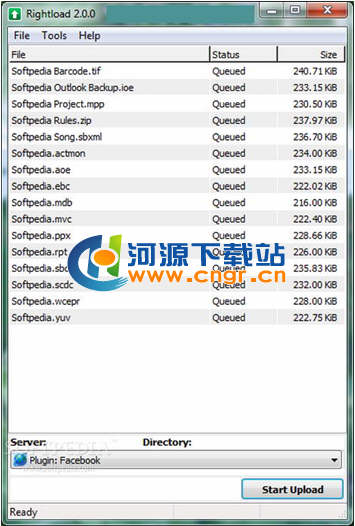
RightLoad2.0.1一个小的FTP上传软件
3.8M/中文
下载
-
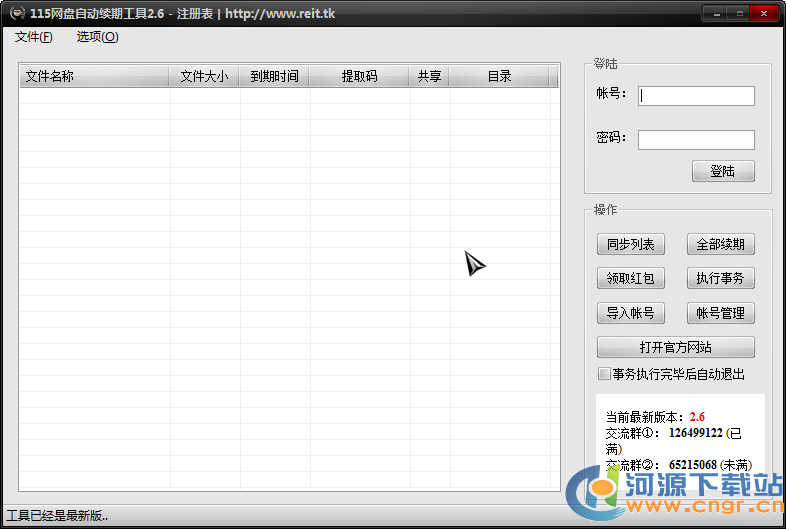
115网盘自动续期工具(115网盘更新优化)2.6绿色版
370.54KB/中文
下载
热门专题
- 上传工具
相关文章
- 今日更新推荐
-

儿歌多多苹果手机版v1.19
29.42MB/中文
下载 -

儿歌多多appv1.57
12.63MB/中文
下载 -

爱音乐iphone版v1.68
39.49MB/中文
下载 -

乐视视频苹果版v1.11
6.7MB/中文
下载 -

樱花动漫pc端v1.31
35.39M/中文
下载 -

奇门遁甲排盘电脑版v2.65
31.09M/中文
下载
- 下载总排行
-
1
20CNMINIFTP服务器V1.0.0.1最新绿色版V1.0.0.1
-

- 20CNMINIFTP服务器V1.0.0.1最新绿色版V1.0.0.1
- 立即下载
-
-
2
WISE-FTPv9.0.2官方版v9.0.2
-

- WISE-FTPv9.0.2官方版v9.0.2
- 立即下载
-
-
3
WtsFtp4.1.0.2绿色版4.1.0.3
-

- WtsFtp4.1.0.2绿色版4.1.0.3
- 立即下载
-
-
4
简易文件共享1.0
-

- 简易文件共享1.0
- 立即下载
-
-
5
XlightFTPSever(FTP服务器)v3.8.7.5官方正式版v3.8.7.6
-

- XlightFTPSever(FTP服务器)v3.8.7.5官方正式版v3.8.7.6
- 立即下载
-
-
6
XlightFTPServer(FTP服务器软件)3.8.3.6.2绿色版3.8.3.6.3
-

- XlightFTPServer(FTP服务器软件)3.8.3.6.2绿色版3.8.3.6.3
- 立即下载
-
-
7
XlightFTP(强大的ftp服务器)3.3.8.6官方特别版3.3.8.9
-

- XlightFTP(强大的ftp服务器)3.3.8.6官方特别版3.3.8.9
- 立即下载
-
-
8
AbleFtpftp官方版10.2510.27
-

- AbleFtpftp官方版10.2510.27
- 立即下载
-
-
9
EblueFTP1.2单文件绿色版1.4
-
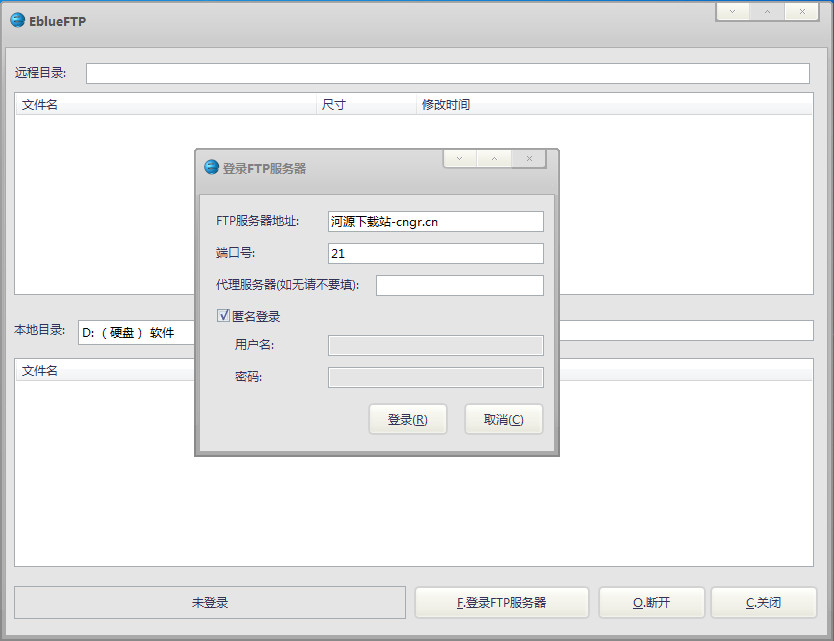
- EblueFTP1.2单文件绿色版1.4
- 立即下载
-
-
10
FlashFXP4.1.0.1643RC1中文版4.1.0
-
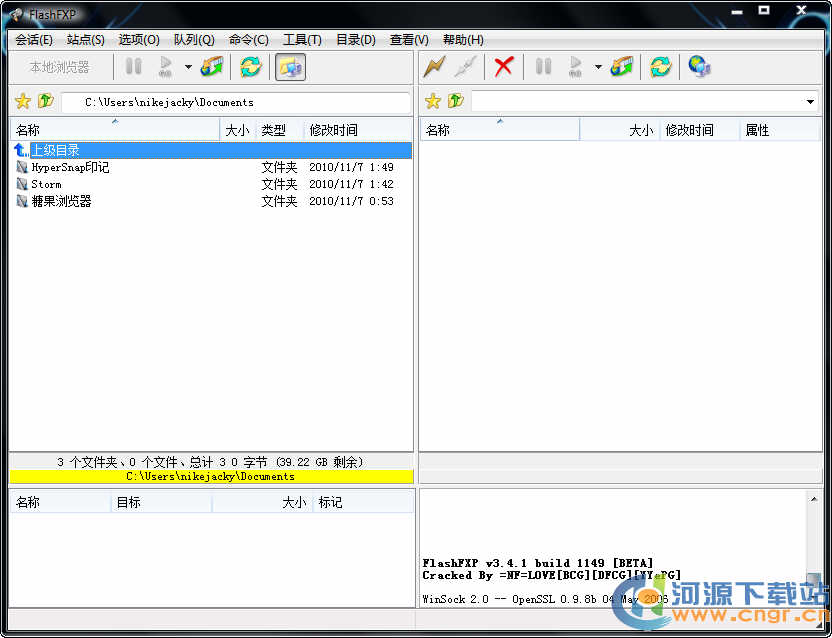
- FlashFXP4.1.0.1643RC1中文版4.1.0
- 立即下载
-

 Tftpd324.0绿色版
Tftpd324.0绿色版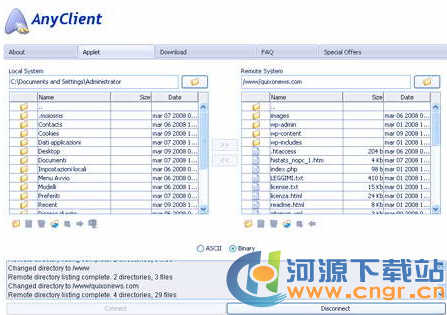

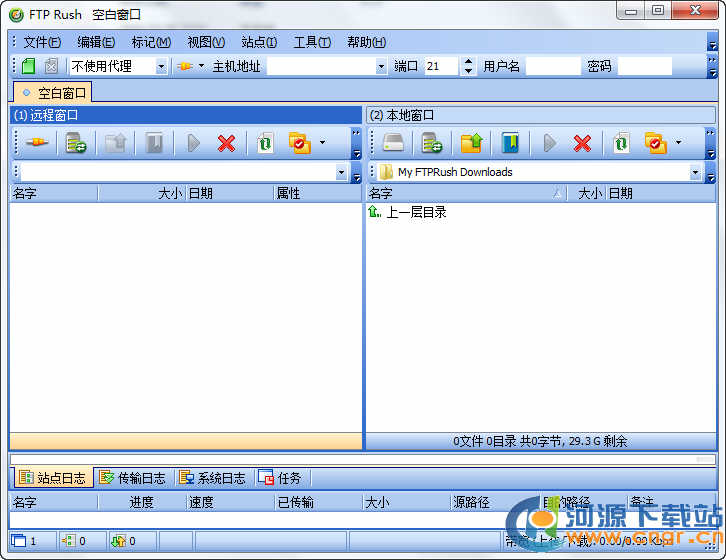
 FlashFXP4.1.0Build1643RC1多语言绿色版1.0
FlashFXP4.1.0Build1643RC1多语言绿色版1.0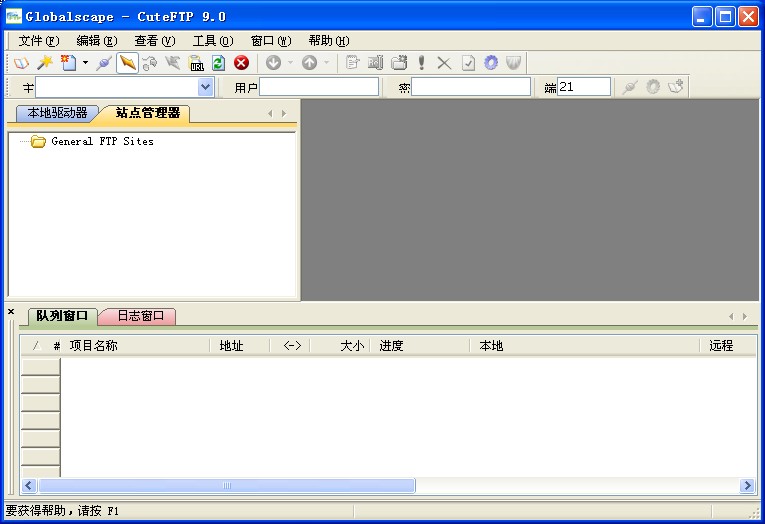 CuteFTPPro9.0.5.0007特别版9.0.5.0008
CuteFTPPro9.0.5.0007特别版9.0.5.0008 FTP离线浏览器1.3.2绿色版1.3.6
FTP离线浏览器1.3.2绿色版1.3.6 FileZilla3.7.0.2多语言绿色版3.7.0.5
FileZilla3.7.0.2多语言绿色版3.7.0.5 MiniSync1.2绿色版1.2
MiniSync1.2绿色版1.2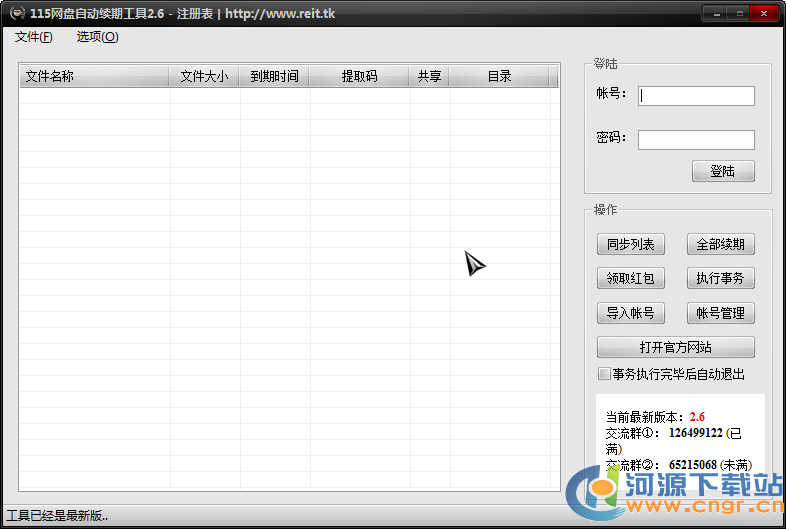 115网盘自动续期工具(115网盘更新优化)2.6绿色版2.7
115网盘自动续期工具(115网盘更新优化)2.6绿色版2.7